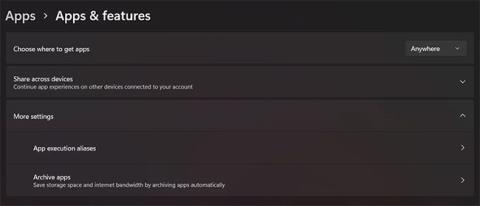Každý má tendenciu inštalovať aplikácie, ktoré má v úmysle používať, a potom na ne zabudnúť. Aj keď ich už nepoužívate, tieto aplikácie stále zaberajú úložný priestor a využívajú šírku pásma internetu. Aby im v tom Microsoft zabránil, predstavil funkciu Archive App.
Tu je to, čo potrebujete vedieť o funkcii Archive App v systéme Windows 11 .
Čo je funkcia Archív aplikácie?
Aplikácia Archive App je funkcia, ktorá automaticky odinštaluje aplikácie, ktoré zriedka používate, pričom zachová ich priradené súbory a nastavenia. Ak sa rozhodnete znova otvoriť archivované aplikácie, systém Windows ich znova stiahne z obchodu Microsoft Store a môžete ich naďalej používať.
Poznámka : Funkcia Archive App funguje iba v aplikáciách, ktoré ste si stiahli z obchodu Microsoft Store.
Mala by byť funkcia Archív aplikácie povolená alebo zakázaná?
Ak často inštalujete veľké aplikácie alebo sťahujete príliš veľa programov a potom na ne zabudnete, bude sa vám hodiť funkcia Archive App. Pri pokuse o uvoľnenie miesta v počítači tak nemusíte manuálne odinštalovať aplikácie.
Existujú však prípady, keď archivované aplikácie už nie sú dostupné v obchode Microsoft Store. To znamená, že prídete o aplikácie, ktoré by ste mohli v budúcnosti potrebovať.
Teraz povedzme, že sa bojíte, že by ste mohli prísť o svoje uložené aplikácie, a nebojíte sa najmä toho, že zaberajú miesto alebo využívajú šírku pásma internetu. V takom prípade článok odporúča vypnúť funkciu Archive App.
Ako povoliť/zakázať funkciu Archív aplikácie v systéme Windows 11?
V systéme Windows 11 nemusíte povoliť funkciu Archivovať aplikáciu, pretože bude predvolene povolená. Môžete to skontrolovať kliknutím pravým tlačidlom myši na Windows a výberom Aplikácie a funkcie zo zoznamu možností. Potom rozbaľte položku Ďalšie nastavenia.

Vyskúšajte funkciu Archivovať aplikáciu v systéme Windows 11
Kliknite na Archivovať aplikácie a uvidíte, že systém Windows nastavil prepínač na Zapnuté. Uvidíte tu aj aplikácie, ktoré operačný systém uložil.
Kliknutím na tento prepínač môžete ľubovoľne povoliť a zakázať funkciu aplikácie Archivovať.

Zapnite a vypnite funkciu Archivovať v závislosti od vašich potrieb
Teraz viete všetko o funkcii aplikácie Archivovať. Túto funkciu môžete povoliť alebo zakázať v závislosti od vašich potrieb. Tieto potreby sa často točia okolo množstva úložného priestoru a šírky internetového pásma, ktoré sa snažíte ušetriť. Konečné rozhodnutie je úplne na vás.